电脑清理掉的文件怎么恢复
更新日期:2023年08月11日
电脑运行慢怎么办?电脑运行缓慢是很多人常遇到的问题,而其中一个主要原因是电脑内堆积了过多的垃圾文件。因此,定期清理电脑垃圾是保持电脑流畅运行的重要步骤。但是清理电脑文件过程中误删重要文件怎么办呢?下面我们一起来了解一下吧。
一、清理电脑文件的四大方法
1、删除垃圾文件
- 清理临时文件夹:
同时按Win+R键打开“运行”窗口,输入“%temp%”并按下回车,在打开的窗口中删除不需要的临时文件。

- 清理回收站:
右击“回收站”图标,选择“清空回收站”。
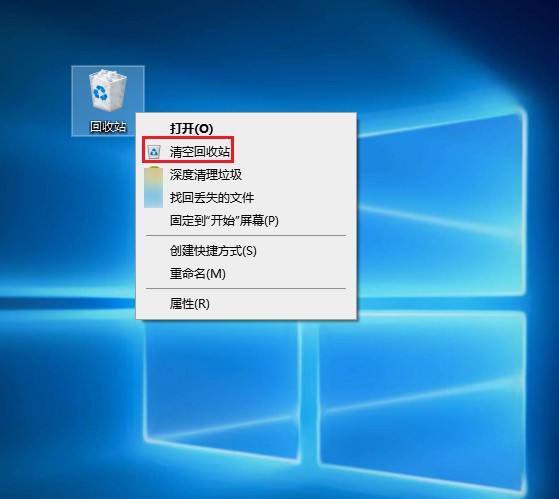
- 清理浏览器缓存:
打开浏览器设置,找到缓存清理选项,将浏览历史、缓存文件等清理掉。 下面以Chrome浏览器为例进行演示:
点击右上角的菜单按钮(三个竖点),选择“更多工具",然后点击"清除浏览数据",在弹出的窗口中,选择要清除的内容和时间范围后,点击“清除数据”即可。
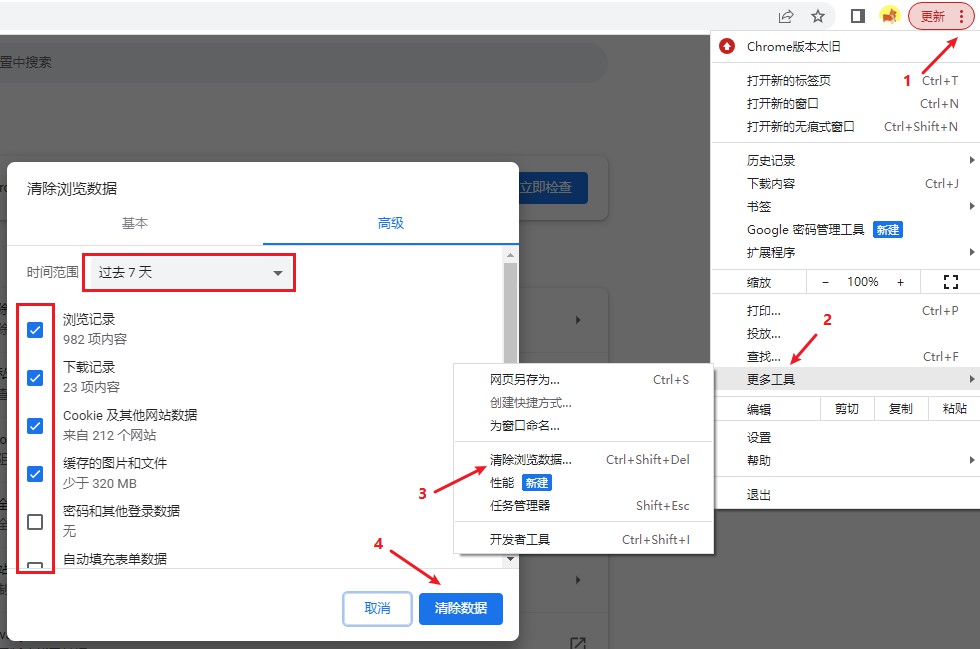
2、卸载无用程序
打开“控制面板”,点击“程序”下的“卸载程序”选项。
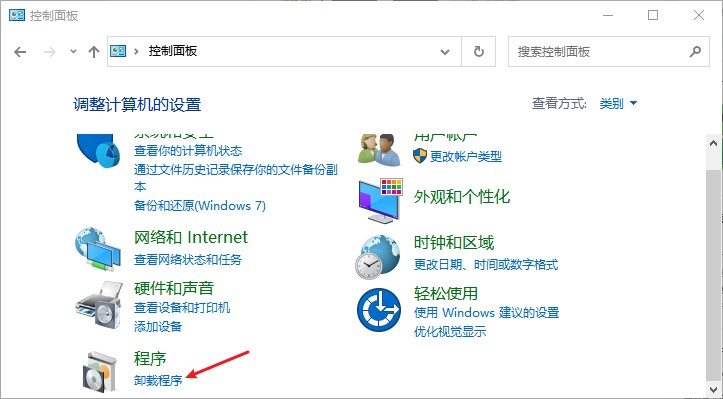
逐一查看列出的程序列表,卸载长时间不使用或无用的软件。
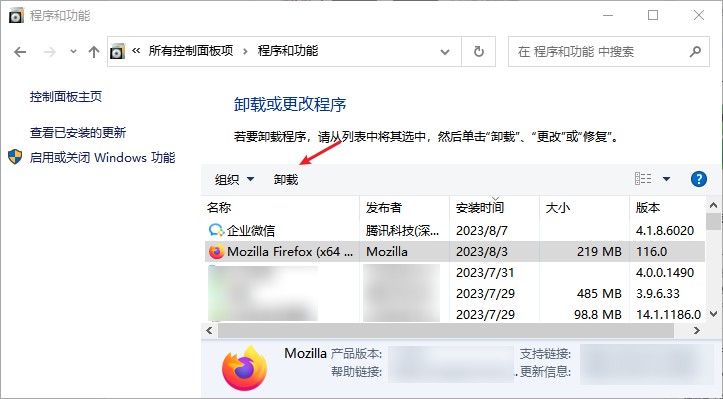
3、优化启动项
按下“Ctrl+Shift+Esc”快捷键打开任务管理器,点击“启动”选项卡。
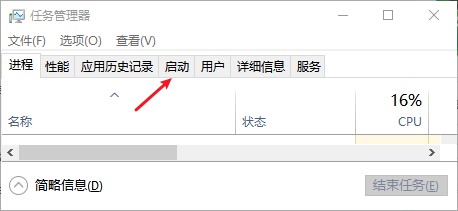
右击不需要自动启动的程序,选择“禁用”即可禁用不必要的启动项。
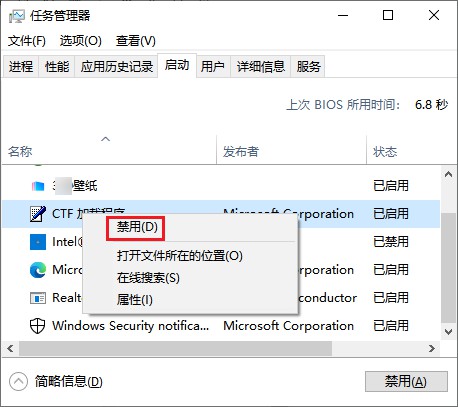
4、执行磁盘清理
打开“计算机”或“此电脑”界面,右击C盘(系统盘),选择“属性”选项。
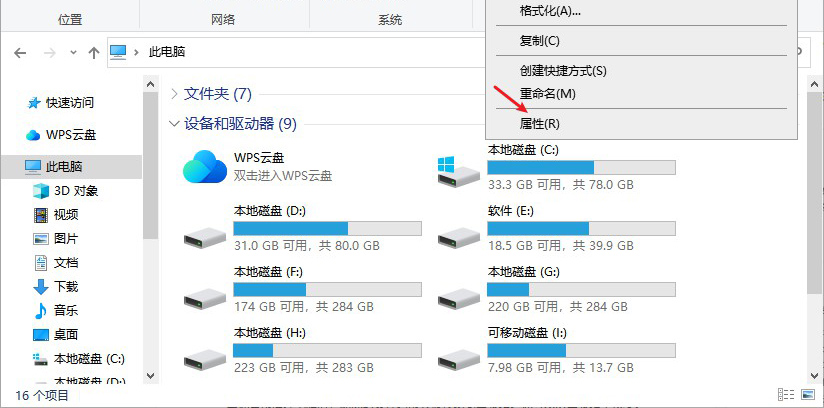
在“常规”选项卡下,点击“磁盘清理”按钮。
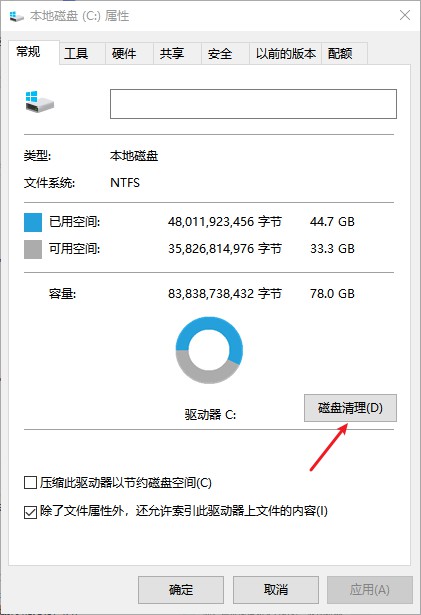
勾选需要清理的项目,如:系统临时文件、下载临时文件等,点击“确定”进行清理。
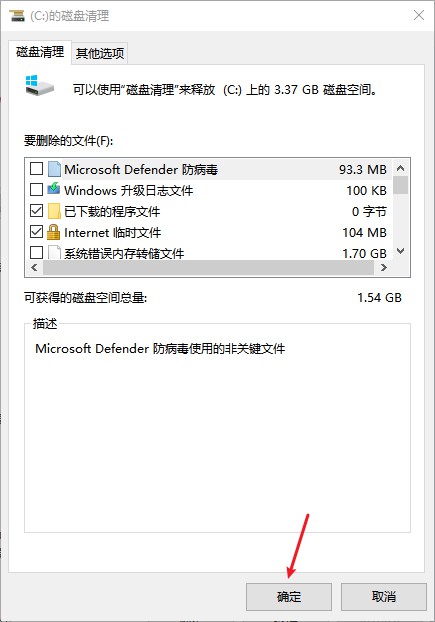
二、电脑清理掉的文件怎么恢复
上述都是一些简便无需借助软件即可实现电脑清理的方法。然而,在实际操作中,如果我们不小心删除了一些重要的文件,我们应该如何恢复它们呢?电脑清理掉的文件怎么恢复呢?
在未备份数据的情况下,专业的数据恢复软件可以帮助你找回被删除的文件,如云骑士数据恢复软件。该软件可以扫描你的电脑硬盘,找到已删除但未被覆盖的文件,并恢复它们到指定位置。请注意,当你发现文件被误删除后,应尽快停止使用该硬盘,以免新的数据写入覆盖了被删除的文件,从而导致无法恢复。
因此,尽可能立即采取下面的恢复措施,以提高恢复成功的可能性。下面以恢复误清空回收站D盘文件为例进行演示,展示软件的恢复效果:
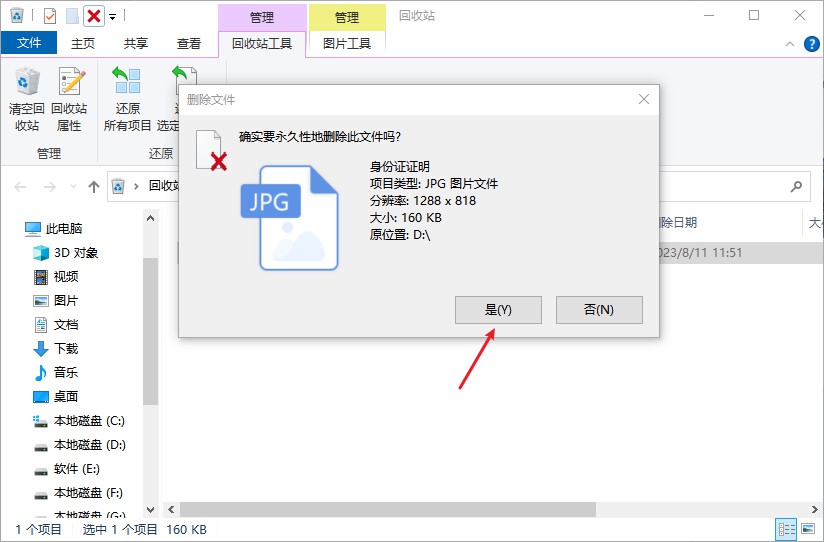
演示机型:技嘉 H310M HD22.0
系统版本:Windows 10 专业版
软件版本:云骑士数据恢复软件 3.21.0.92
步骤1:启动已下载安装好的云骑士数据恢复软件,选择场景模式下的“误清空回收站”,选择文件移入回收站前所在位置,选择好以后点击“开始扫描”。
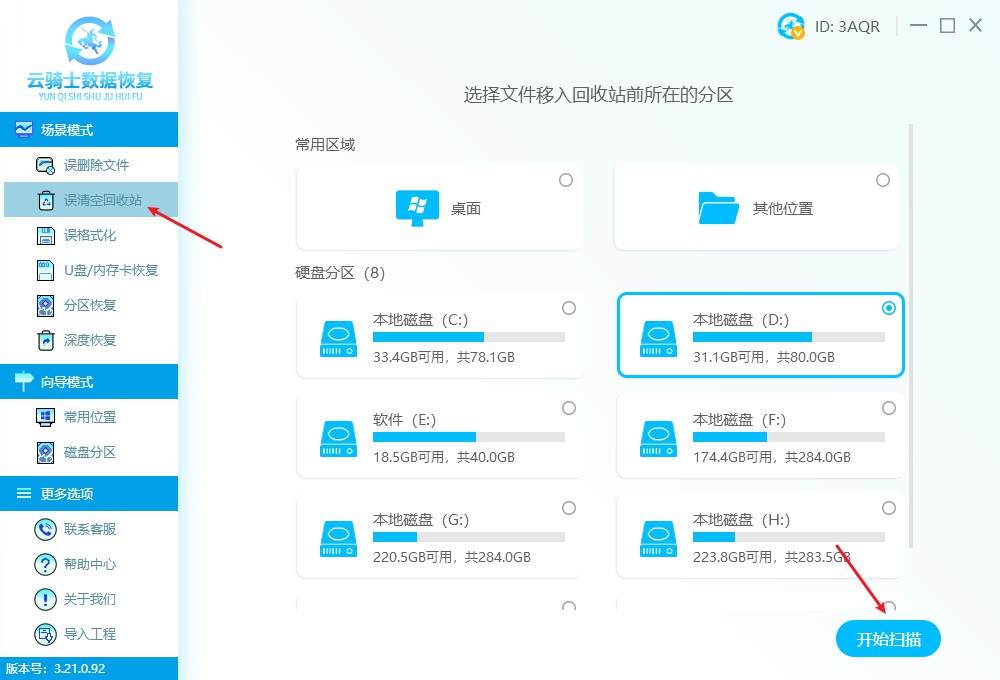
步骤2:等待扫描结束以后,可以直接通过搜索文件名快速查找文件,如果不记得名字,也可以选择文件类型、文件大小等方式来排查。

步骤3:将找到的文件勾选上,点击右下角的“立即恢复”,弹出导出文件存储路径窗口,选择原文件以外的磁盘进行导出即可。
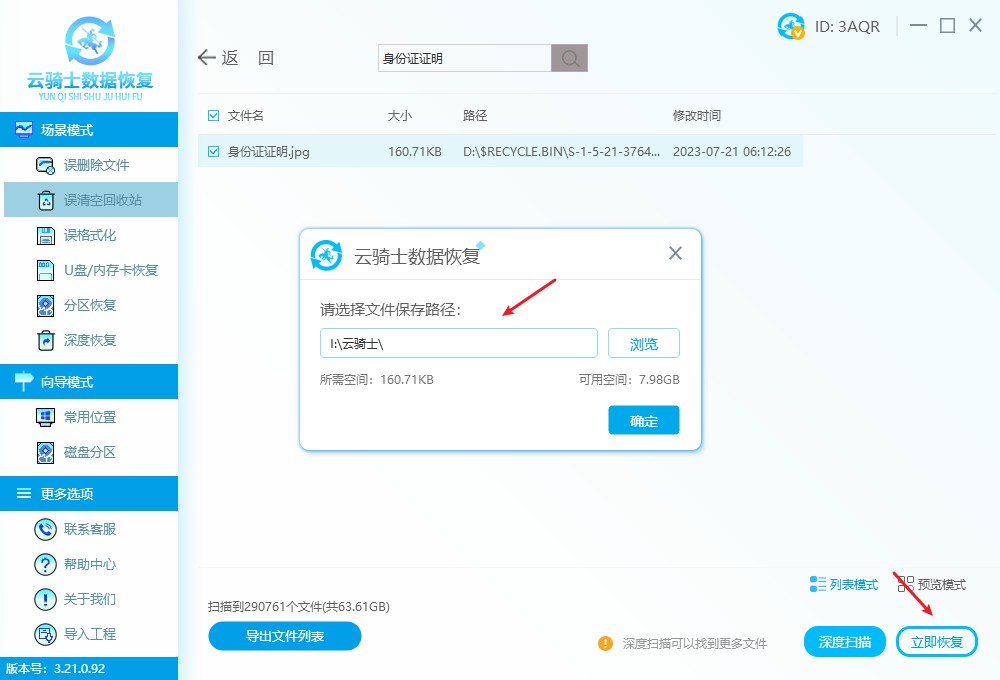
通过采取以上四种方法,您可以有效地清理电脑垃圾,提高电脑的运行速度和性能。然而,在操作过程中务必小心谨慎,以免不小心误删重要数据。一旦发生这种情况,在未备份的情况下,您应立即使用专业的数据恢复软件来进行恢复。


